Todos os dados e configurações do seu iPhone, iPad ou iPod Touch podem ser facilmente copiados via iTunes. Na verdade, nem sempre é aconselhável confiar apenas nos backups do iCloud, que fazem backup apenas dos documentos "mais importantes". Então aqui está como fazer backup e restaurar tudo via iTunes!

Como fazer backup de tudo pelo iTunes
A grande vantagem de fazer backup via iTunes é que quase tudo no seu iPhone será copiado para o seu computador. Incluindo os aplicativos que você baixou e seus dados! Ainda existem algumas exceções: as fotos já salvas no iCloud e os dados do Touch ID não serão transferidos (por motivos de segurança) assim como tudo relacionado ao Apple Pay.
Por fim, você deve saber que outros dados, como os relacionados à Atividade, Saúde ou Chaves, só serão transferidos se você optar por um backup criptografado.
- lançamento iTunes e conecte seu iPhone, iPad ou iPod Touch em uma porta USB livre em sua máquina.
- Clique no ícone que se parece com o seu dispositivo (circulado em vermelho na imagem abaixo):
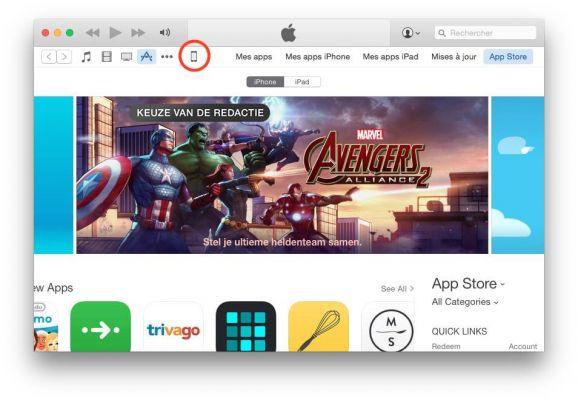
- Normalmente, você deve ver uma página parecida com esta:
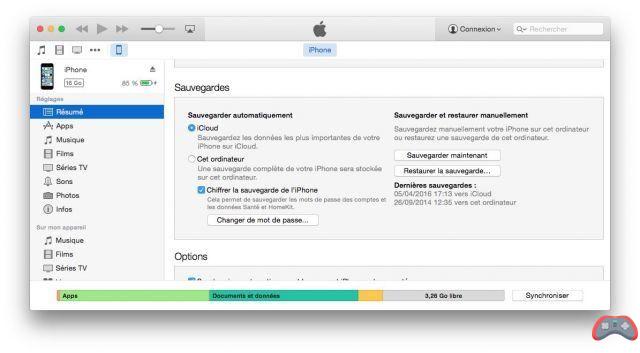
- Clique no botão Salvar agora. Você pode optar por criptografar este backup com antecedência, verificando Encriptar backup do iPhone.
O backup deve levar apenas alguns minutos… e pronto! Mesmo que você não pague pelo iCloud, os backups regulares neste serviço são muito práticos, pois seu catálogo de endereços, por exemplo, permanece na nuvem.
E você pode encontrá-lo facilmente em caso de perda ou roubo. Há também o fato de que a capacidade de armazenamento limitada do iPhone levará você a limpá-lo regularmente. Ou que o jailbreak do seu iPhone pode levar você a realmente precisar de um backup completo apenas por precaução. Tantas razões para reproduzir regularmente as etapas deste tutorial para poder restaurar um determinado backup a qualquer momento.
Como restaurar tudo no seu iPhone?
- Basta clicar em Restaurar backup. Uma janela como esta provavelmente solicitará que você desative a localização no seu iPhone:
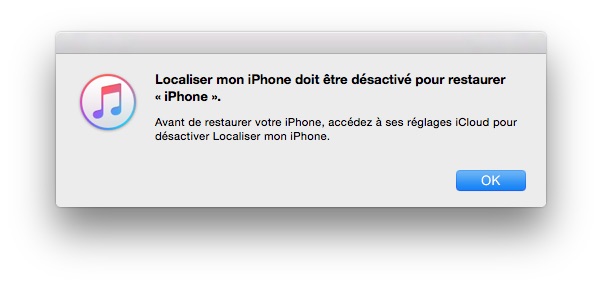
- Para fazer isso, vá para o seu iPhone, iPad ou iPod Touch em configurações > iCloud > Localize meu iPhone e desative a opção, como na imagem abaixo:
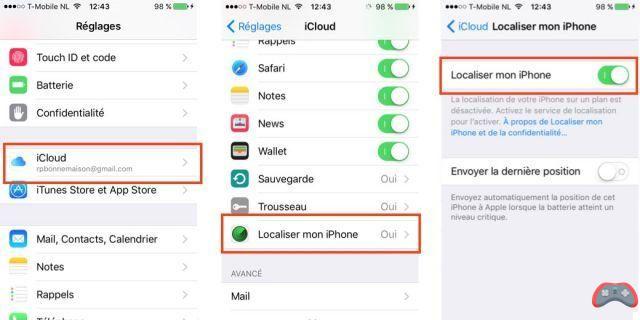
- Finalmente, clique no botão Restaurar backup… e escolha o backup a ser restaurado na janela que aparece.
- Ler também: Como instalar o iOS 10 Beta no seu iPhone, iPad e iPod Touch
Seu dispositivo agora está restaurado! Quer mais dicas sobre iPhone? Aprenda, por exemplo, como ocultar os aplicativos iOS nativos da Apple ou como reduzir o brilho da tela além do que normalmente é possível, para descansar os olhos ao ler no escuro!
O editorial aconselha:
- iPhone: como recuperar mensagens apagadas?
- iPhone: como recuperar fotos excluídas?
- iPhone: Como converter som em toque no iOS?

























